Izpētiet vienkāršākās metodes, kā novērst šo atjaunināšanas kļūdu
- Šī atjaunināšanas kļūda varētu būt radusies nepietiekama diska vietas vai bojāta Windows atjauninājuma dēļ.
- Lai to labotu, noņemiet nevēlamās lietotnes un pagaidu failus, iespējojiet krātuves sajūtu vai atspējojiet hibernāciju.
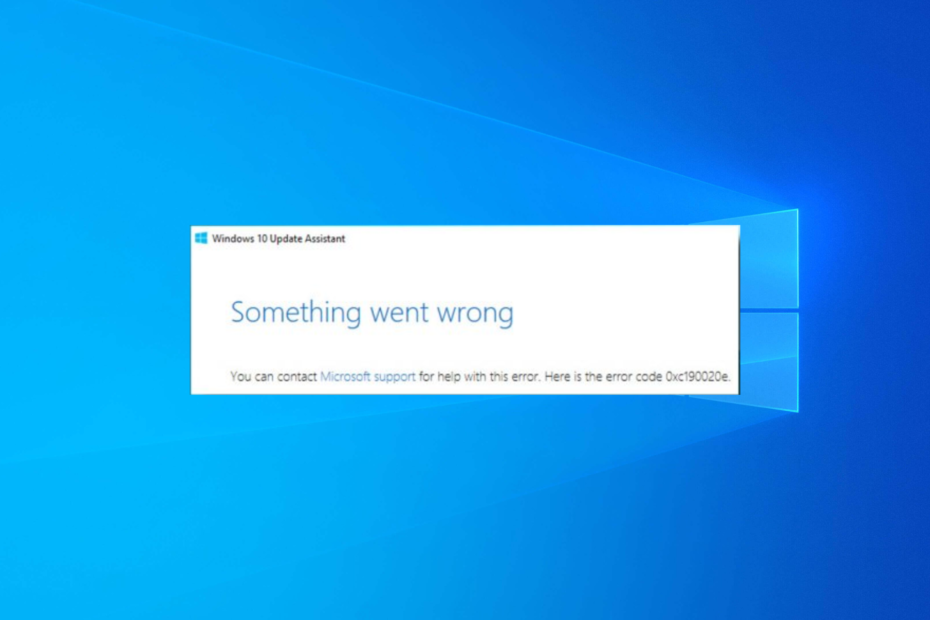
XINSTALĒT, NOklikšķinot uz LEJUPIELĀDES FAILA
- Lejupielādējiet Fortect un instalējiet to datorā.
- Sāciet rīka skenēšanas procesu meklēt bojātus failus, kas ir problēmu avots.
- Ar peles labo pogu noklikšķiniet uz Sāciet remontu lai atrisinātu datora drošības un veiktspējas problēmas.
- Fortect ir lejupielādējis 0 lasītāji šomēnes.
Ja, mēģinot instalēt Windows 10 līdzekļa atjauninājumu, esat saskāries ar Windows atjaunināšanas kļūdu 0xc190020e, šī rokasgrāmata var palīdzēt!
Mēs izpētīsim dažus ekspertu ieteiktos labojumus, lai atbrīvotos no kļūdas tūlīt pēc cēloņu apspriešanas.
Kas izraisa Windows atjaunināšanas kļūdu 0xc190020e?
Šai atjaunināšanas kļūdai var būt vairāki iemesli; daži no izplatītākajiem ir minēti šeit:
- Maz vietas diskā – Ja jūsu datorā nav pietiekami daudz vietas diskā, Windows atjaunināšana var neizdoties un var parādīties šī kļūda. Izmēģiniet nevēlamo programmu un failu noņemšana no sava datora.
- Rindā ir vairāki Windows atjauninājumi – Ja gaida vairāku Windows atjauninājumu instalēšanu, var parādīties kļūda. Restartējiet datoru un mēģiniet vēlreiz.
- Bojāti atjaunināšanas faili - Ja jūsu datora atjaunināšanas faili ir bojāti vai inficēti, tas var izraisīt šo problēmu. Izmēģiniet sistēmas failu labošana izmantojot SFC skenēšanu.
- Ļaunprātīgas programmatūras infekcija – Vīrusi var sabojāt svarīgus sistēmas failus, izraisot dažādas kļūdas, tostarp šo. Veiciet dziļu skenēšanu, izmantojot pretvīrusu rīku.
Tagad, kad zināt cēloņus, pāriesim pie faktiskajiem problēmas novēršanas risinājumiem.
Ko es varu darīt, lai novērstu Windows atjaunināšanas kļūdu 0xc190020e?
Pirms papildu problēmu novēršanas darbību veikšanas apsveriet iespēju veikt šādas pārbaudes:
- Restartējiet datoru.
- Noņemiet ārējās perifērijas ierīces, izņemot peli un tastatūru.
- Atinstalējiet nevēlamās lietotnes no sava datora.
Eksperta padoms:
SPONSORĒTS
Dažas datora problēmas ir grūti atrisināt, it īpaši, ja runa ir par trūkstošiem vai bojātiem sistēmas failiem un Windows krātuvēm.
Noteikti izmantojiet īpašu rīku, piemēram, Fortect, kas skenēs un aizstās jūsu bojātos failus ar to jaunākajām versijām no tās krātuves.
Ja šie nelielie labojumi jums nepalīdzēja, skatiet tālāk minētās detalizētās darbības.
- Nospiediet Windows + R lai atvērtu Skrien konsole.
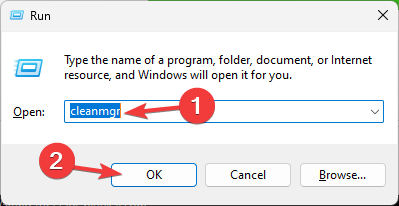
- Tips cleanmgr un noklikšķiniet labi lai atvērtu Diska tīrīšana rīks.
- Uz Diska tīrīšana: diska izvēle logā atlasiet sistēmas disku (parasti tas ir C:) un noklikšķiniet uz labi.
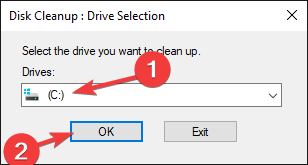
- Klikšķis Notīriet sistēmas failus.
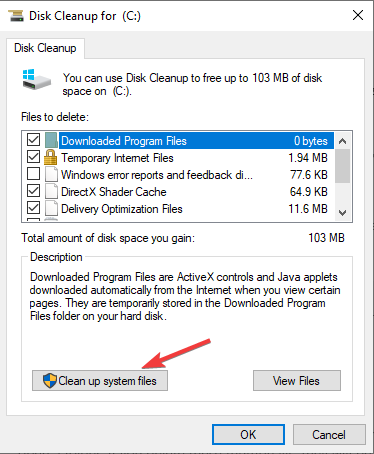
- Uz Diska tīrīšana: diska izvēle logā vēlreiz izvēlieties sistēmas disku un noklikšķiniet uz labi.
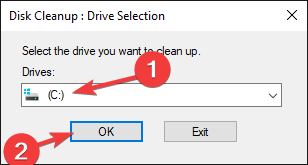
- Atlasiet visus apakšā esošos vienumus Dzēšamie faili un noklikšķiniet labi.
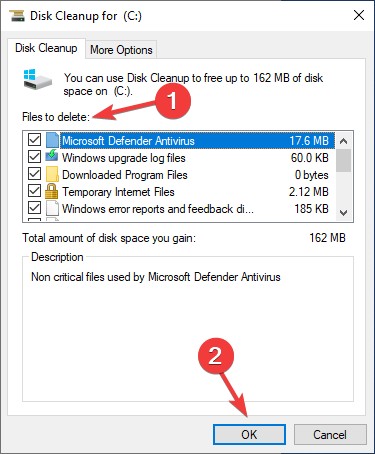
- Klikšķis Dzēst failus.

Tiks dzēsti visi nevēlamie pagaidu faili, kā arī vecie instalācijas faili.
2. Iespējot Storage Sense
- Nospiediet Windows + es atvērt Iestatījumi.
- Klikšķis Sistēma.
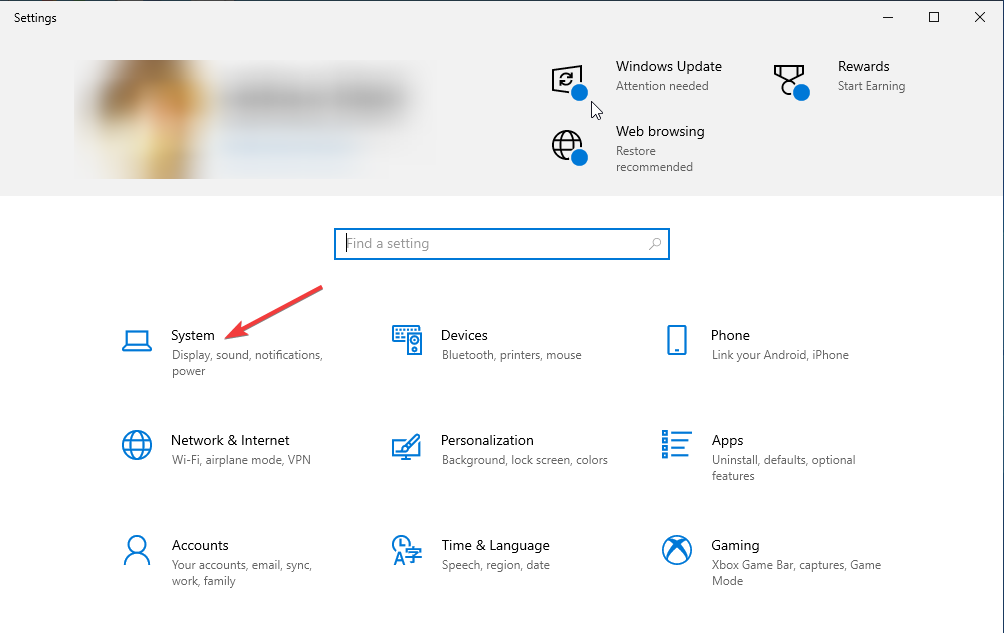
- Iet uz Uzglabāšana un pārbaudiet Vietējā krātuve lai uzzinātu, cik daudz vietas jums ir atlicis.
- Ieslēdziet slēdzi uz Uzglabāšanas sajūta.
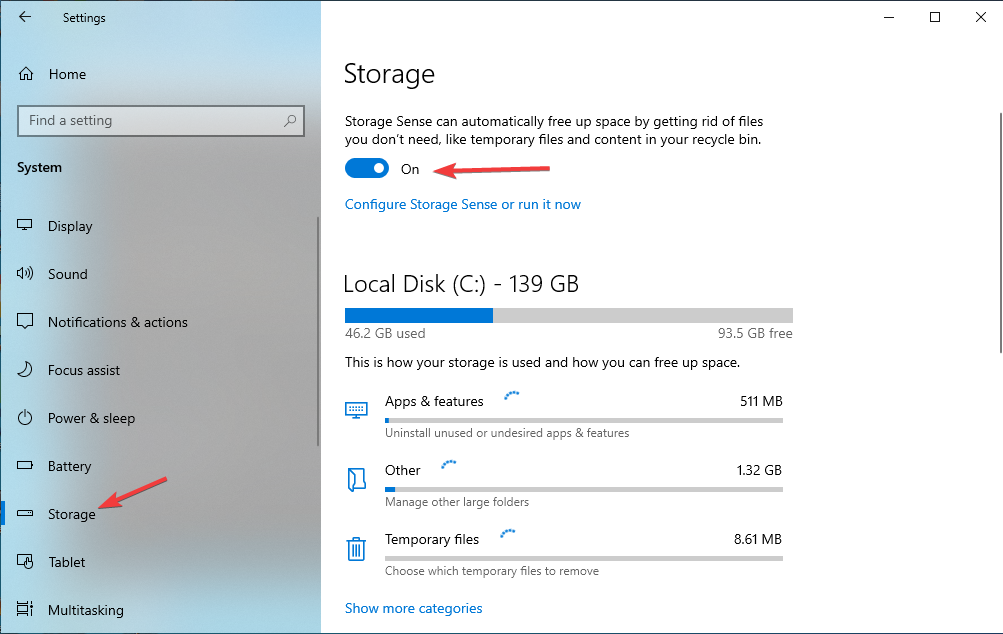
- Pārbaudiet visas opcijas sadaļā Krātuve, lai uzzinātu, cik daudz vietas aizņem.
- Klikšķis Pagaidu faili.
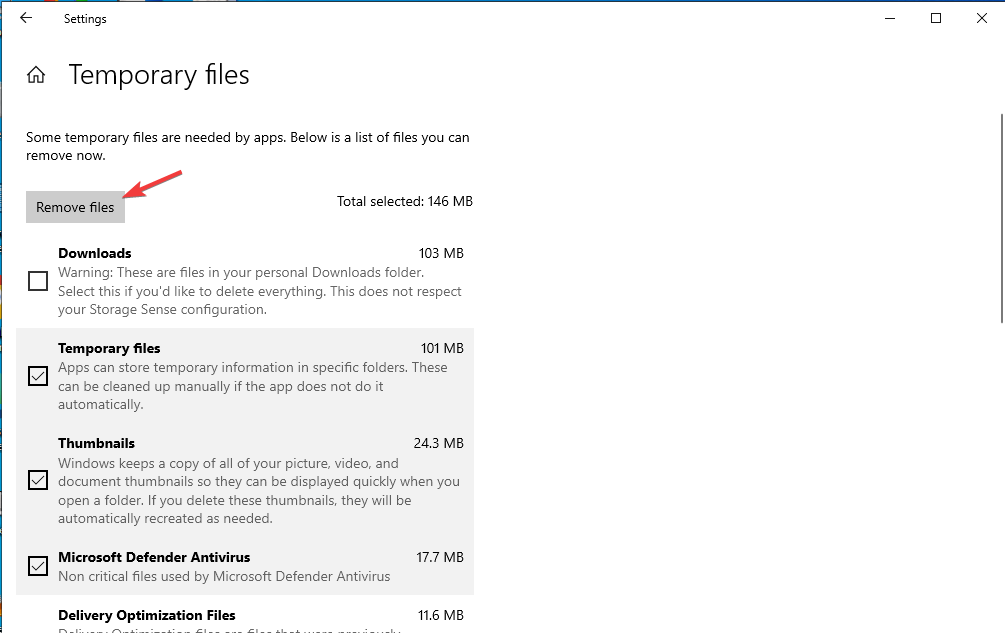
- Izvēlieties tālāk norādītās opcijas un noklikšķiniet uz Noņemiet failus.
Nevēlamie faili tiks noņemti no datora, tādējādi atgūstot vietu jūsu datorā. Iespējojot Storage Sense, Windows nodrošina, ka datoram ir pietiekami daudz vietas, lai tā darbotos vislabākajā veidā.
3. Atspējot hibernāciju
- Dodieties uz meklēšanas joslu, ierakstiet cmd, un noklikšķiniet Izpildīt kā administratoram.
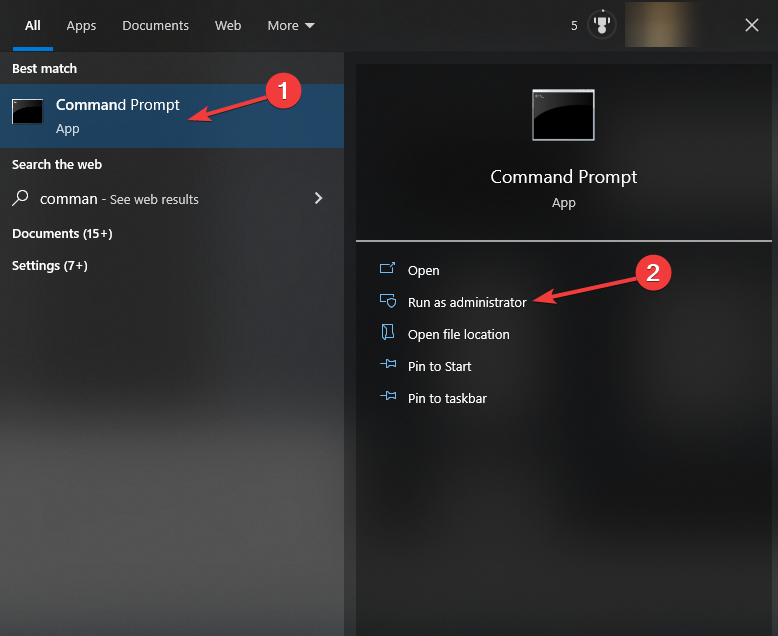
- Kopējiet un ielīmējiet šo komandu, lai atspējotu hibernāciju un nospiediet Ievadiet:
powercfg.exe /hibernate izslēgts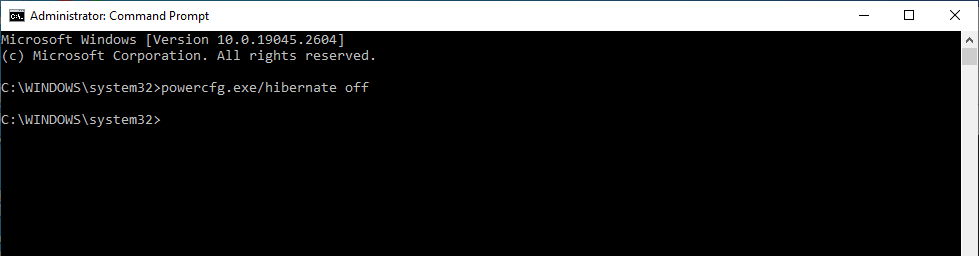
- Aizveriet komandu uzvednes logu un restartējiet datoru, lai izmaiņas stātos spēkā.
4. Palieliniet sistēmas diska vietas izmantošanu
- Nospiediet Windows + R lai atvērtu Skrien konsole.
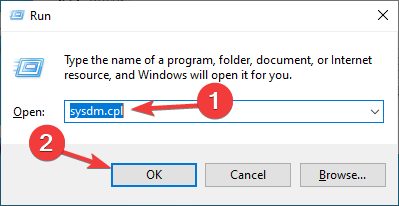
- Tips sysdm.cpl un noklikšķiniet labi atvērt Papildu sistēmas iestatījumi.
- Dodieties uz Sistēmas aizsardzība cilni un noklikšķiniet Konfigurēt.
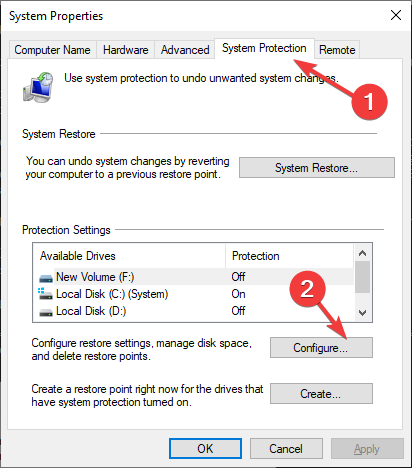
- Zem Diska vietas izmantošana, pārvietojiet slīdni uz labo pusi un pēc tam noklikšķiniet Pieteikties, tad labi.
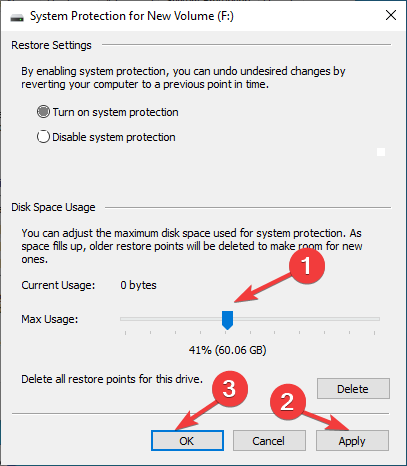
- Klikšķis labi lai aizvērtu logu.
- 3 veidi, kā kartēt tīkla disku operētājsistēmā Windows 10
- Fsulgk.sys BSoD: 5 veidi, kā to labot operētājsistēmā Windows 10 un 11
- 3 veidi, kā aizsargāt mapi ar paroli operētājsistēmā Windows 10
- 0x800F024B Windows atjaunināšanas kļūda: kā to labot
- 0x800F0223 Windows atjaunināšanas kļūda: kā to labot
5. Izdzēsiet Windows BT mapi
- Nospiediet Windows + R lai atvērtu Skrien dialoglodziņš.
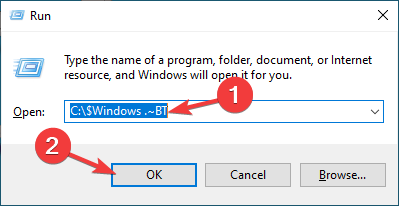
- Ierakstiet šo komandu un nospiediet taustiņu Enter:
C:\$Windows.~BT - Atlasiet visu mapē esošo saturu un noklikšķiniet uz Dzēst pogu.
6. Pievienojiet AllowOSUpgrade kā DWORD
- Nospiediet Windows + R lai atvērtu Skrien dialoglodziņš.
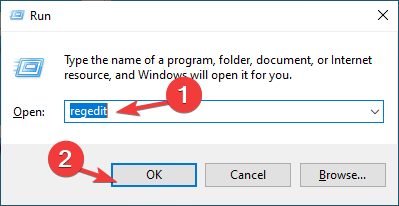
- Tips regedit un noklikšķiniet labi lai atvērtu Reģistra redaktors.
- Iet uz Fails, pēc tam noklikšķiniet Eksportēt un saglabājiet .reg failu vēlamajā vietā.
- Dodieties uz šo ceļu:
Dators\HKEY_LOCAL_MACHINE\SOFTWARE\Microsoft\Windows\CurrentVersion\WindowsUpdate\OSUpgrade - Izvēlieties OSU jauninājums un ar peles labo pogu noklikšķiniet uz tā, lai atlasītu Jauns, tad DWORD (32 bitu) vērtība.
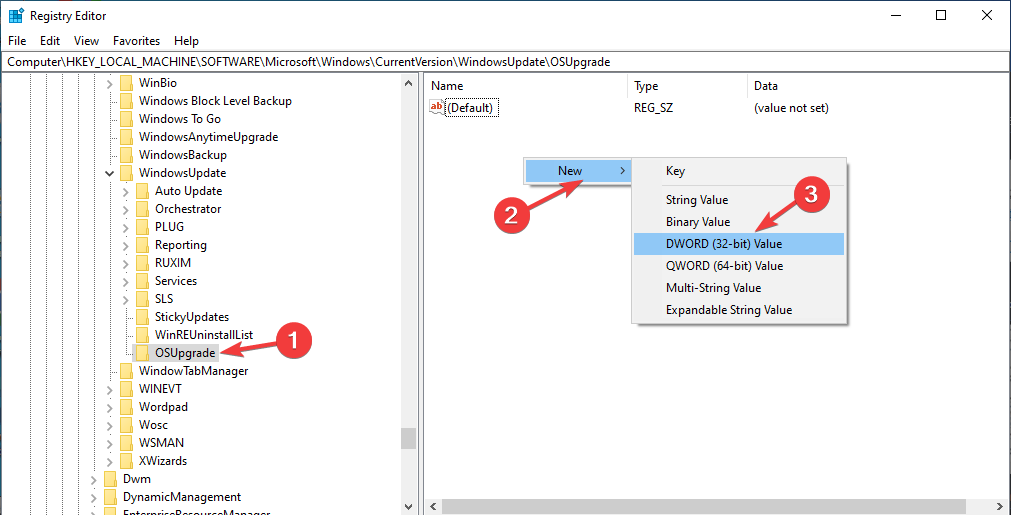
- Ar peles labo pogu noklikšķiniet uz DWORD, atlasiet Pārdēvēt un nosauc to AtļautOSUpgrade.
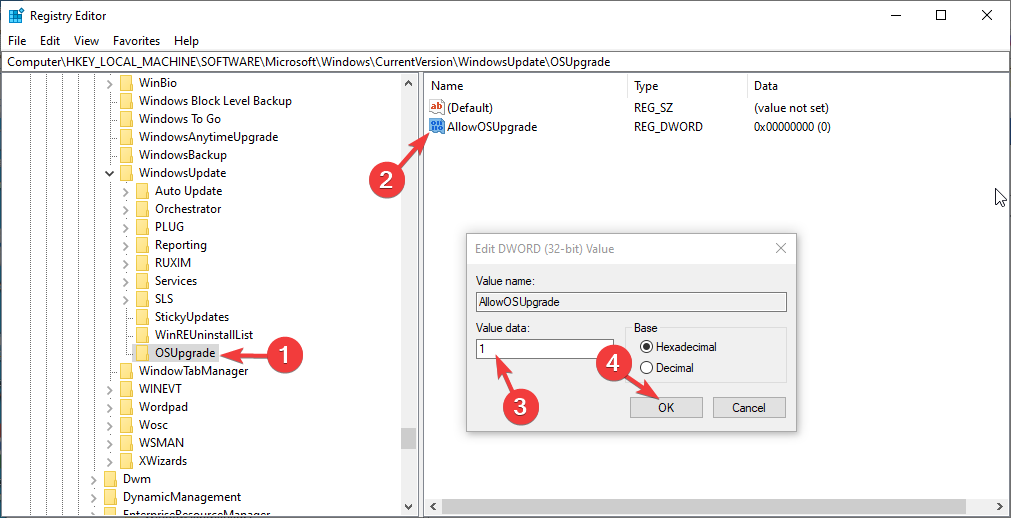
- Veiciet dubultklikšķi uz tā un mainiet Vērtības dati uz 1 un noklikšķiniet labi.
- Restartējiet datoru, lai apstiprinātu izmaiņas.
7. Palaidiet SFC un DISM skenēšanu
- Dodieties uz meklēšanas joslu, ierakstiet cmdun noklikšķiniet uz Izpildīt kā administratoram.
- Ierakstiet šo komandu, lai labotu sistēmas failus, un nospiediet Ievadiet:
sfc/scannow - Pagaidiet, līdz skenēšana ir pabeigta, pēc tam kopējiet un ielīmējiet šo komandu, lai labotu Windows OS attēlu, un nospiediet Ievadiet:
DISM /Tiešsaiste /Tīrīšana-Attēls /Atjaunot veselību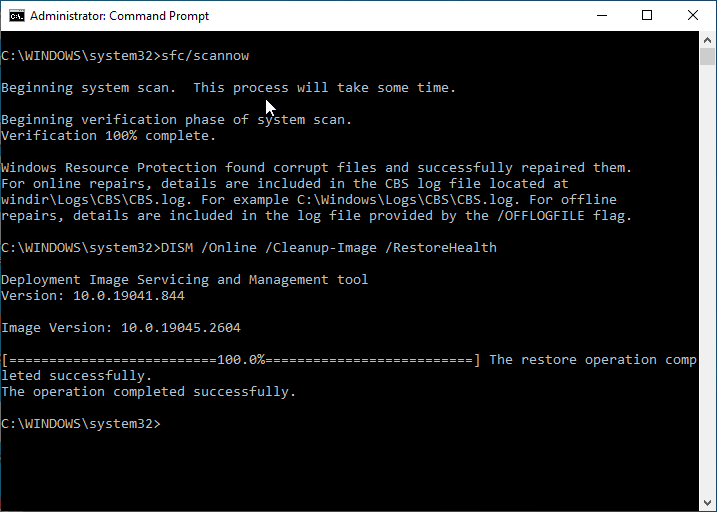
- Restartējiet datoru, lai izmaiņas stātos spēkā.
Tātad, šīs ir metodes, kā novērst Windows atjaunināšanas kļūdu 0xc190020e.
Varat arī pārbaudīt mūsu pilno rokasgrāmatu kā labot Windows atjauninājumu lai iegūtu vairāk informācijas.
Ja jums ir kādi jautājumi vai ieteikumi, nekautrējieties pieminēt tos tālāk sniegtajā komentāru sadaļā.
Vai joprojām ir problēmas?
SPONSORĒTS
Ja iepriekš minētie ieteikumi nav atrisinājuši jūsu problēmu, jūsu datorā var rasties nopietnas Windows problēmas. Mēs iesakām izvēlēties visaptverošu risinājumu, piemēram, Fortect lai efektīvi novērstu problēmas. Pēc instalēšanas vienkārši noklikšķiniet uz Skatīt un labot pogu un pēc tam nospiediet Sāciet remontu.
![Lejupielādējiet YouTube lietotni personālajam datoram [Windows 10 un 11]](/f/8428de46549be1dc228b6680338f3e37.png?width=300&height=460)
![Vai ChatGPT var ģenerēt Windows aktivizācijas atslēgas? [Pārbaudīts]](/f/40e96eeb04fc0adda01a6077754271bc.jpg?width=300&height=460)
